近年来,随着数字设备的普及,人们越来越多地使用SD卡来存储和传输数据。然而,有时我们会遇到一个常见的问题,就是在使用Mac电脑时,无法识别SD卡。这给我们的使用带来了很大的困扰,特别是当我们急需获取SD卡中的数据时。那么,该如何解决这个问题呢?不用担心,接下来,我们将介绍使用磁盘工具解锁SD卡的方法,帮助你轻松解决这一问题。通过下面的章节,我们会详细介绍具体步骤,让你轻松恢复SD卡的使用,再次享受数据带来的便利。
如果您发现Mac电脑无法读取SD卡,一种常见问题可能是SD卡被写保护了。以下是一些额外的方法来解除SD卡的写保护:
方法1:检查和解除物理写保护开关
首先,检查您的SD卡左侧是否有一个锁定开关。确保锁定开关向上滑动以解除锁定。如果SD卡被锁定,您将无法修改或删除卡上的内容。如果锁定开关松动且容易移动,可能是在将卡放入主机设备时开关滑动到锁定位置。在这种情况下,您需要更换SD卡。
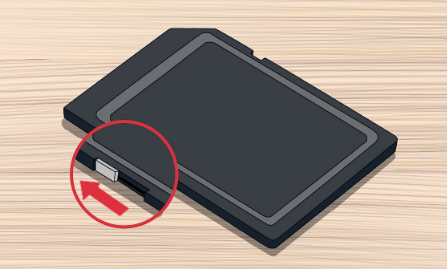
方法2:使用CMD解除数字写保护
在Windows 10/8/7中,您可以使用CMD解除SD卡的数字写保护。请按照以下详细步骤进行操作:
步骤1:在计算机上找到SD卡的驱动器号。
步骤2:按下Win + R键,输入cmd并按Enter键打开命令提示符。
步骤3:在命令提示符窗口中,键入以下命令:
diskpart
list disk
select disk n
n代表SD卡的驱动器号
attributes disk clear readonly
通过以上步骤,您可以尝试解锁SD卡并使其能够读取。
温馨提示如果SD卡被写保护,可以检查和解除物理写保护开关
以上我们介绍了如何解锁SD卡。但是即使解锁了SD卡,有时候在Mac电脑上也会遇到无法读取SD卡的问题。这可能是由于卡片文件系统损坏、病毒感染等原因导致。
对于这样的情况,我们可以使用都叫兽™ 数据恢复作为恢复工具来解决。都叫兽™ 数据恢复是一款专为Mac系统设计的数据恢复软件,可以帮助我们从各种原因导致的数据丢失中恢复出来。
第 1 步:首先,我们需要下载都叫兽™ 数据恢复并安装到Mac电脑上。
第 2 步:接下来,将SD卡插入到Mac电脑中,打开都叫兽™ 数据恢复软件。
在软件界面中,选择“格式化恢复”选项,并。
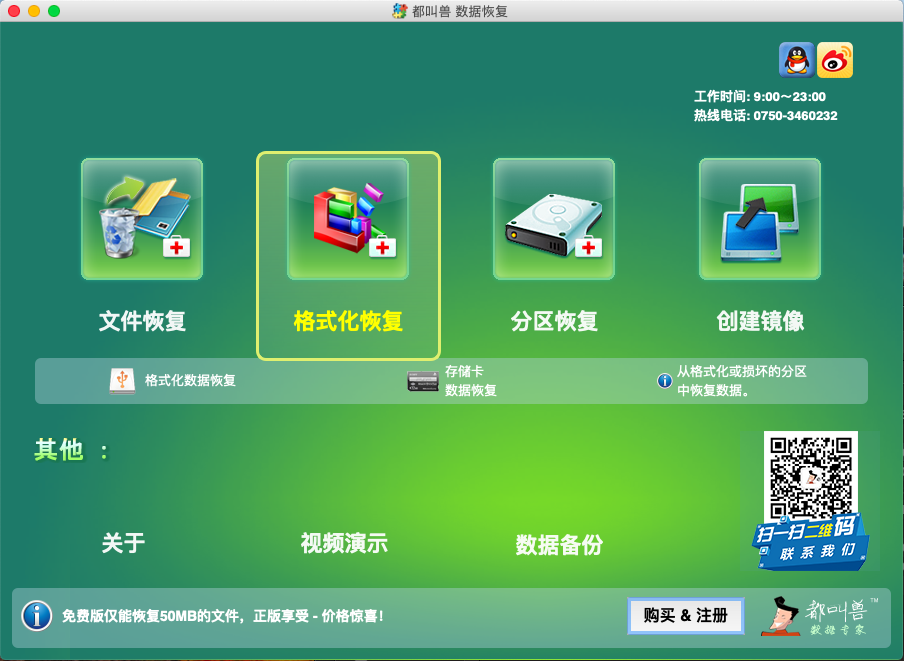
第 3 步:选择SD卡所在的驱动器,让都叫兽™ 数据恢复开始扫描SD卡上的数据。
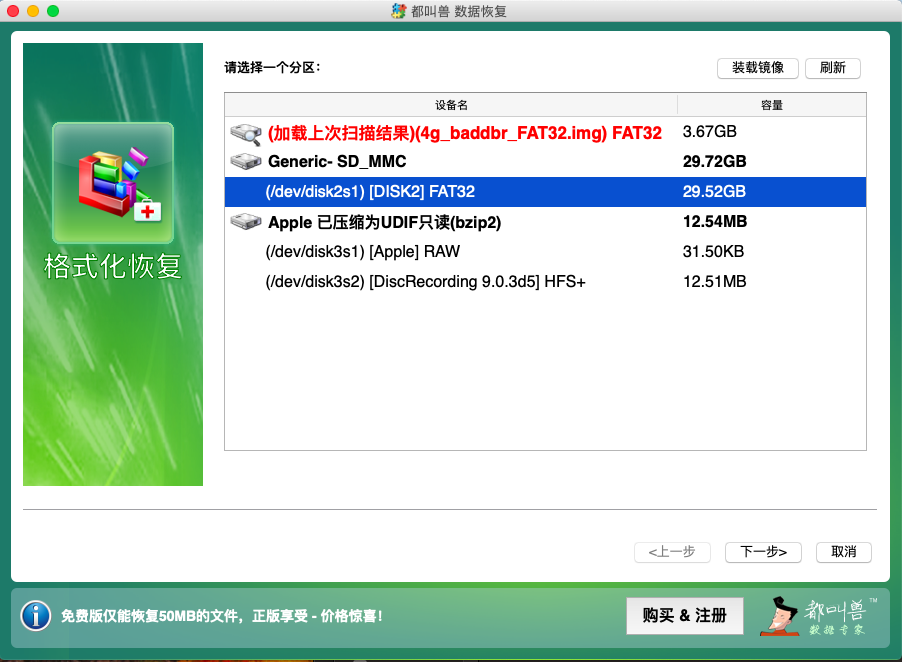
第 4 步:等待扫描完成后,在扫描结果页面中可以看到所有已删除或丢失的文件。可以使用过滤器来筛选需要恢复的文件类型,也可以直接选择所有文件进行恢复。选择需要恢复的文件,点击“恢复”按钮,选择存储路径,并等待恢复完成。
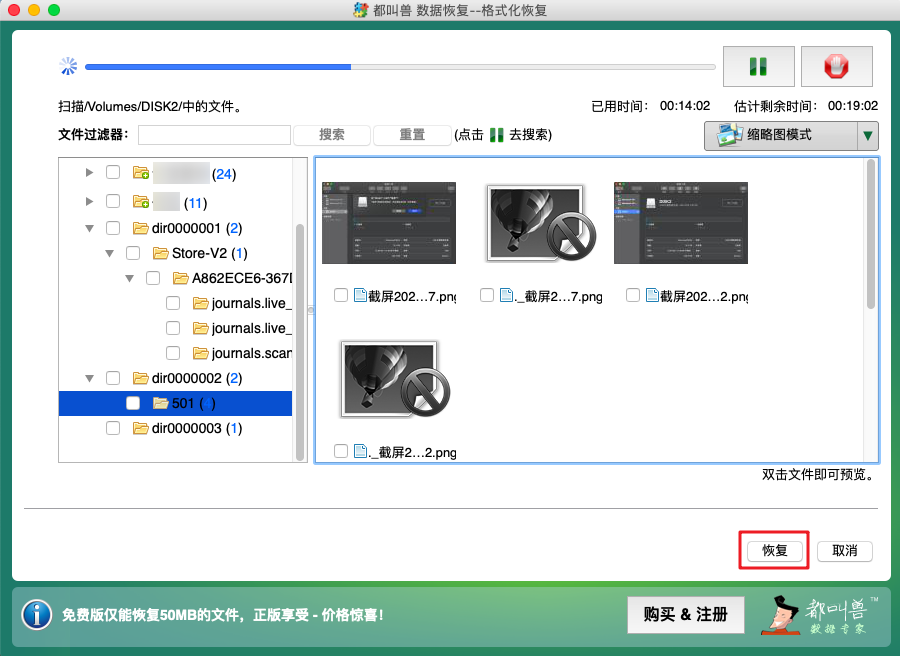
通过以上步骤,我们可以轻松使用都叫兽™ 数据恢复来恢复Mac电脑无法识别的SD卡。同时,都叫兽™ 数据恢复也可以帮助我们恢复其他存储设备的数据,如硬盘、U盘等。
总的来说,都叫兽™ 数据恢复是一款功能强大的数据恢复软件,能够帮助我们解决各种数据丢失的问题。如果您在使用Mac电脑时遇到无法识别SD卡的问题,不妨尝试使用这款软件来恢复您的数据。
在之前的章节中,我们介绍了使用都叫兽™数据恢复软件软件来解决Mac无法识别SD卡的问题。但有时候,即使通过软件进行修复,仍然无法正常读取SD卡。这时候,就需要考虑重新格式化SD卡来恢复Mac电脑对其的读取能力。本章将会介绍如何通过重新格式化来解决这一问题。
步骤1:将SD卡连接到Mac设备。
步骤2:点击“前往”,然后双击“实用工具”文件夹。
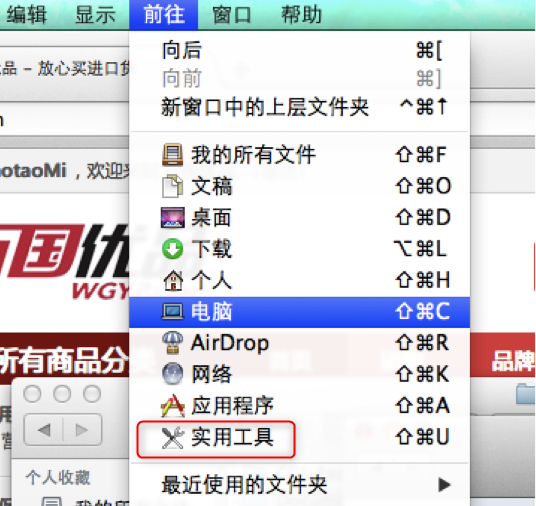
步骤3:在“实用工具”文件夹中,双击“磁盘工具”图标。
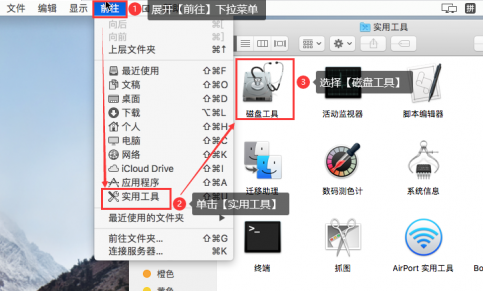
步骤4:在磁盘工具窗口中,在左侧面板上选择您的SD卡。
步骤5:如果您没有看到SD卡设备,请点击查看图标,然后选择显示所有设备。

步骤6:在选中您的SD卡后,点击顶部的“抹掉”按钮以在Mac上格式化SD卡。
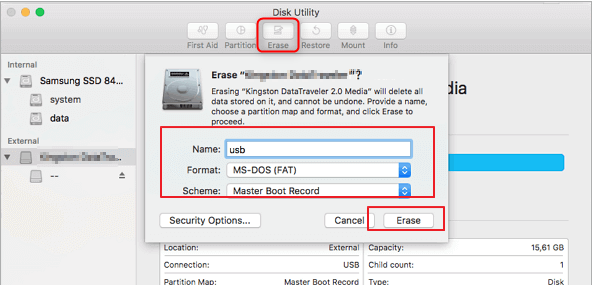
步骤7:您可以根据需要重命名SD卡、选择文件系统以及自定义其他设置。
步骤8:最后,点击“抹掉”按钮开始清除SD卡。请注意,此操作将删除SD卡上的所有数据,请确保提前备份重要文件。
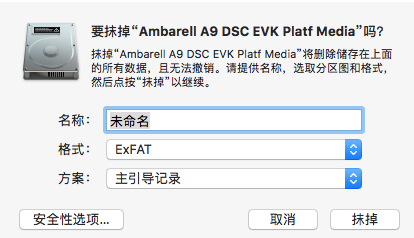
通过以上步骤,我们可以尝试重新格式化SD卡,来恢复Mac电脑对其的读取能力。
无论是用于存储照片、音乐还是视频,SD卡都是一种非常常用的存储设备。然而,当您的Mac电脑无法识别SD卡时,这个便携式存储设备就变得无用了。除了以上的解决方法,下面将为您介绍一些专家提示与技巧,帮助您恢复Mac电脑对SD卡的读取能力。
检查SD卡的物理连接
首先,您需要确保SD卡正确地连接到Mac电脑。如果使用的是内置SD卡插槽,那么请确保SD卡已经插入并且没有松动。如果是使用USB读卡器,那么请检查读卡器是否插入到了Mac电脑的USB端口,并且没有松动。
尝试重启Mac电脑
有时候,重启电脑就可以解决一些问题。尝试重启Mac电脑后,再次插入SD卡并查看是否能够识别。如果还是不能识别,那么可以尝试下一步。
重新插入SD卡
有时候,SD卡可能只是暂时性的连接问题,您可以尝试重新拔出再插入一次SD卡,看看是否能够被Mac电脑识别。
通过重新格式化SD卡来恢复Mac电脑对其的读取能力
如果以上方法都没有生效,那么最后一种解决方案就是通过重新格式化SD卡来恢复其对Mac电脑的读取能力。但是,这样做会导致SD卡中的所有数据被清空,请一定在备份好数据之后再进行操作。
通过终端命令重新格式化SD卡
如果您熟悉终端命令,也可以通过终端来进行重新格式化SD卡。打开终端,运行命令“diskutil list”来查看SD卡的设备标识符,然后运行命令“diskutil eraseDisk FILE_SYSTEM name /dev/identifier”来重新格式化SD卡。



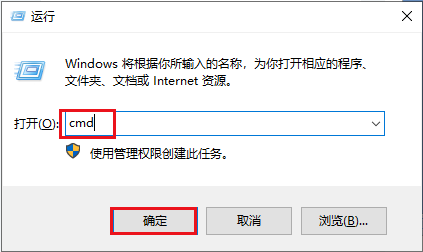


 粤公网安备 44070302000281号
粤公网安备 44070302000281号
